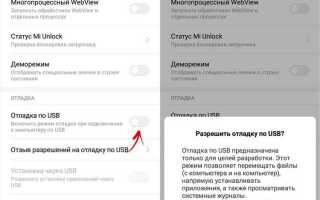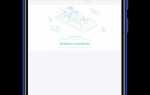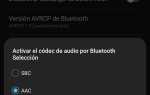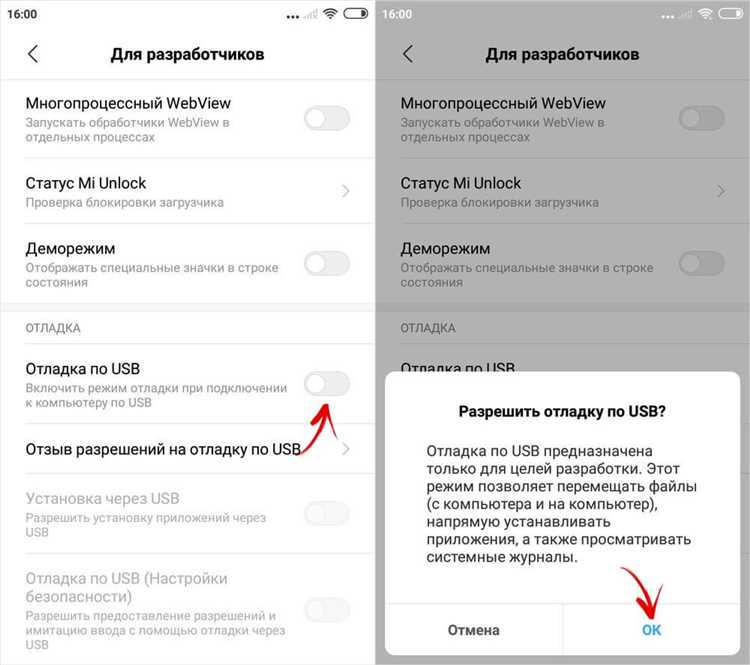
Отладка по USB – это важный инструмент для разработчиков и пользователей, которые хотят получить доступ к внутренним настройкам устройства и обмениваться данными между смартфоном Xiaomi и компьютером. Для включения этого режима необходимо пройти несколько простых шагов в меню настроек телефона. Процесс, хотя и несложный, требует внимательности к деталям, чтобы избежать ошибок в дальнейшем.
Перед тем как начать, убедитесь, что на вашем смартфоне Xiaomi установлена последняя версия операционной системы. Это важно, так как некоторые настройки могут отличаться в зависимости от версии MIUI. Для того чтобы включить отладку, нужно активировать Режим разработчика, который по умолчанию скрыт от обычных пользователей. Для этого зайдите в Настройки, затем в раздел О телефоне и несколько раз нажмите на Номер сборки. После этого в настройках появится новый раздел – Для разработчиков.
Теперь, когда режим разработчика активирован, откройте раздел Для разработчиков и найдите пункт Отладка по USB. Переведите переключатель в активное положение. После этого смартфон будет готов к подключению к компьютеру для передачи данных или работы с инструментами для разработки.
Также важно отметить, что при подключении устройства через USB для отладки, на экране смартфона появится запрос на подтверждение разрешения для подключения. Этот шаг необходим для обеспечения безопасности, чтобы избежать нежелательных подключений от сторонних компьютеров.
Как включить отладку по USB на смартфоне Xiaomi
Чтобы активировать отладку по USB на смартфоне Xiaomi, выполните следующие шаги:
- Откройте «Настройки» на вашем устройстве Xiaomi.
- Перейдите в раздел «О телефоне».
- Найдите пункт «Версия MIUI» и несколько раз нажмите на него. Это активирует режим разработчика.
- Возвращайтесь в основное меню «Настройки» и перейдите в «Дополнительные настройки».
- Найдите пункт «Для разработчиков» и откройте его.
- Включите опцию «Отладка по USB».
Теперь ваш смартфон готов к подключению к ПК для работы с инструментами разработки, такими как Android Studio или ADB. После включения отладки по USB при подключении устройства к компьютеру вам будет предложено разрешить доступ. Подтвердите его для установления соединения.
Если вы хотите отключить отладку, просто вернитесь в «Для разработчиков» и выключите опцию «Отладка по USB».
Подготовка смартфона Xiaomi к включению отладки по USB
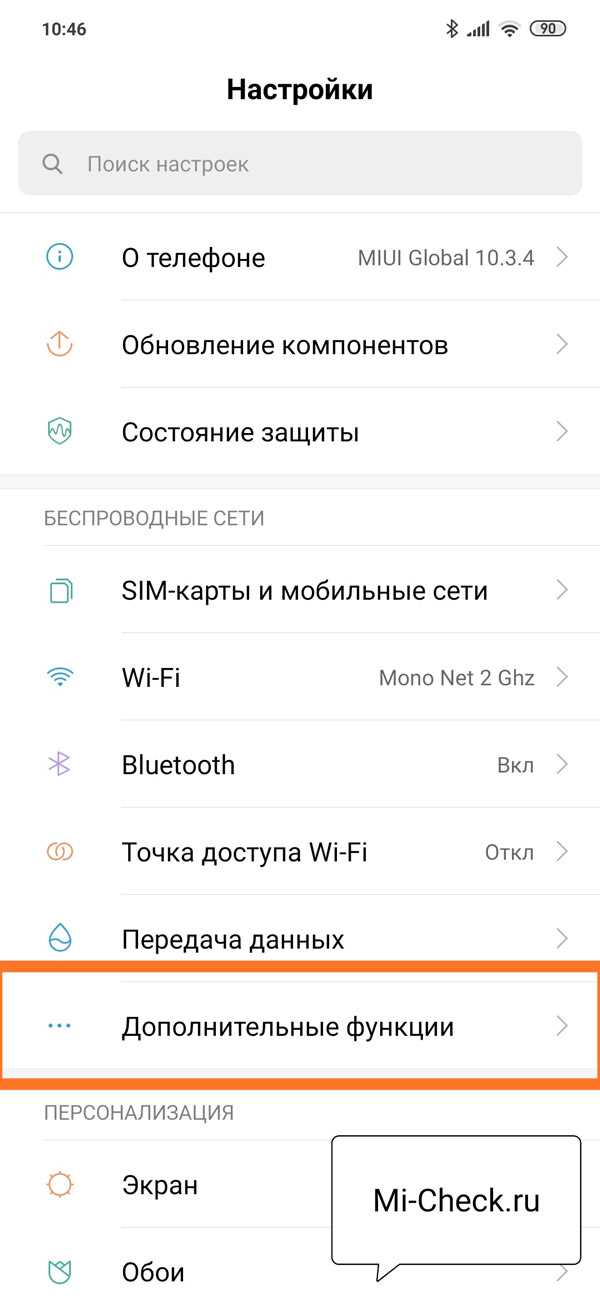
Для начала убедитесь, что на вашем смартфоне Xiaomi включена опция Режим разработчика. Это необходимо, чтобы получить доступ к дополнительным настройкам, включая отладку по USB. Чтобы активировать этот режим, выполните следующие шаги:
Перейдите в Настройки и откройте раздел О телефоне. Найдите пункт Номер сборки и несколько раз подряд нажмите на него. После этого появится сообщение о том, что режим разработчика активирован.
Теперь, когда режим разработчика включен, откройте раздел Настройки и найдите пункт Дополнительные настройки. В этом меню выберите Для разработчиков.
В настройках для разработчиков найдите опцию Отладка по USB и активируйте ее. После этого ваше устройство будет готово к подключению через USB для отладки.
Кроме того, важно убедиться, что на смартфоне установлены последние обновления программного обеспечения. Это поможет избежать возможных ошибок и несовместимостей при подключении устройства к компьютеру.
При подключении смартфона через USB к компьютеру, убедитесь, что выбрали правильный режим соединения. В случае, если ваш смартфон предложит выбор между режимами «Только зарядка», «Передача файлов» или «Режим отладки», выберите «Режим отладки» для корректной работы.
Как активировать режим разработчика на смартфоне Xiaomi

Для того чтобы активировать режим разработчика на смартфоне Xiaomi, выполните следующие шаги:
1. Перейдите в меню «Настройки» на вашем устройстве.
2. Прокрутите вниз и выберите раздел «О телефоне».
3. Найдите пункт «Версия MIUI» и несколько раз подряд (обычно 7-10 раз) нажмите на него. После этого появится уведомление, что вы стали разработчиком.
4. Вернитесь в главное меню «Настройки» и откройте раздел «Дополнительные настройки».
5. В нем появится новый пункт «Для разработчиков», где вы сможете включить дополнительные опции, такие как отладка по USB и другие функции.
После активации режима разработчика, вы получите доступ ко множеству скрытых настроек, которые могут быть полезны для тестирования и разработки на устройстве.
Поиск и включение отладки по USB в настройках Xiaomi
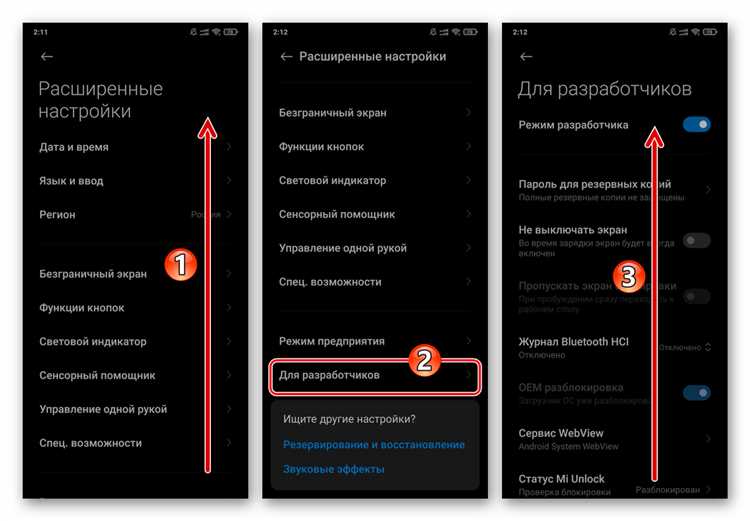
Чтобы включить отладку по USB на смартфоне Xiaomi, откройте «Настройки» устройства. Прокрутите вниз и выберите раздел «О телефоне». В нем найдите пункт «Версия MIUI» и несколько раз нажмите на него, пока не получите уведомление о том, что режим разработчика активирован.
После активации режима разработчика вернитесь в основное меню настроек. Перейдите в раздел «Дополнительные настройки», затем откройте «Для разработчиков». Здесь найдите параметр «Отладка по USB» и включите его, переведя переключатель в положение «Включено».
При подключении устройства к компьютеру через USB вы получите запрос на подтверждение отладки. Нажмите «Разрешить», чтобы подтвердить доступ к данным устройства через отладку. В случае использования стороннего ПО для работы с устройством, убедитесь, что драйверы для вашего смартфона корректно установлены на компьютере.
Проверка правильности подключения устройства через USB
Для успешного включения отладки по USB на смартфоне Xiaomi важно убедиться, что устройство правильно подключено к компьютеру. Выполните следующие шаги:
1. Проверка кабеля и порта. Используйте оригинальный USB-кабель, который идет в комплекте с устройством. Кабели третьих производителей могут не поддерживать корректную передачу данных. Также попробуйте подключить смартфон к другому USB-порту на компьютере, предпочтительно к порту на задней панели, так как они обеспечивают более стабильное соединение.
2. Убедитесь, что включен режим передачи данных. После подключения смартфона к ПК откроется всплывающее окно на экране устройства. Выберите режим «Передача файлов» или «MTP» (Media Transfer Protocol), чтобы обеспечить правильную работу с компьютером. Если это не произошло, откройте уведомления и вручную выберите нужный режим.
3. Проверка драйверов на ПК. Компьютер должен распознать подключенное устройство. Перейдите в «Диспетчер устройств» и убедитесь, что нет ошибок в разделе «Мобильные устройства» или «Другие устройства». Если есть желтые восклицательные знаки, это значит, что драйвера не установлены или неправильно настроены. В таком случае обновите или переустановите драйвера для вашего устройства с официального сайта Xiaomi.
4. Проверка USB-отладки. Убедитесь, что в настройках смартфона включен режим отладки по USB. Для этого откройте «Параметры», затем перейдите в раздел «О телефоне», нажмите на пункт «Номер сборки» несколько раз для активации режима разработчика. После этого в настройках откроется новый раздел «Для разработчиков», где нужно включить «Отладку по USB».
5. Перезагрузка устройств. Если смартфон по-прежнему не определяется на компьютере, попробуйте перезагрузить как смартфон, так и ПК. Иногда это помогает решить проблемы с подключением.
6. Проверка с другим устройством. Если проблема сохраняется, попробуйте подключить ваше устройство к другому компьютеру или подключите другое устройство к текущему ПК, чтобы исключить неисправности USB-порта или кабеля.
Что делать, если смартфон Xiaomi не распознается при включенной отладке по USB
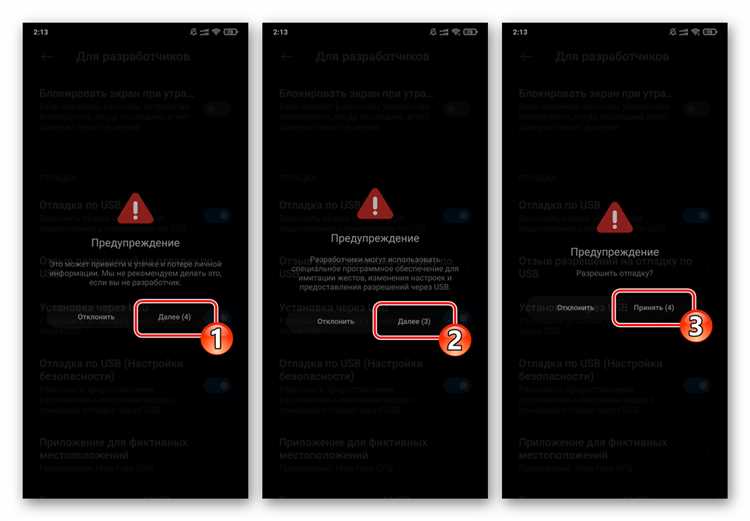
Если ваш смартфон Xiaomi не распознается компьютером при включенной отладке по USB, выполните следующие шаги для устранения проблемы.
1. Убедитесь, что включена отладка по USB. Перейдите в настройки телефона: «О телефоне» -> «Номер сборки» (нажмите 7 раз для активации режима разработчика). В разделе «Параметры разработчика» убедитесь, что активирована опция «Отладка по USB».
2. Проверьте кабель USB. Используйте оригинальный кабель, поскольку не все сторонние кабели могут поддерживать передачу данных, некоторые из них предназначены только для зарядки.
3. Попробуйте другой USB-порт на компьютере. Порты на передней панели часто имеют меньше мощности и могут не обеспечивать стабильное соединение. Используйте порт на задней панели или порт с высокой мощностью.
4. Проверьте драйверы. На вашем компьютере должны быть установлены актуальные драйверы для устройства Xiaomi. Если они отсутствуют, скачайте и установите их с официального сайта Xiaomi или через программу Mi PC Suite.
5. Выберите режим подключения. При подключении смартфона к ПК обычно появляется уведомление о типе соединения. Убедитесь, что выбрали «Передача файлов» или «MTP» (Media Transfer Protocol), а не «Только зарядка».
6. Обновите прошивку смартфона. Иногда проблемы с распознаванием могут быть связаны с ошибками в системе. Убедитесь, что на устройстве установлена последняя версия MIUI.
7. Перезагрузите оба устройства. Иногда помогает просто перезагрузка как смартфона, так и компьютера для восстановления нормального подключения.
8. Проверьте настройки антивируса или брандмауэра на компьютере. Некоторые программы безопасности могут блокировать соединение между устройством и ПК. Временно отключите их или добавьте исключение для подключения USB.
9. Используйте другой компьютер. Если ни одно из решений не помогает, попробуйте подключить смартфон к другому ПК, чтобы исключить проблемы с настройками или портами на первом компьютере.
Особенности использования отладки по USB для различных моделей Xiaomi
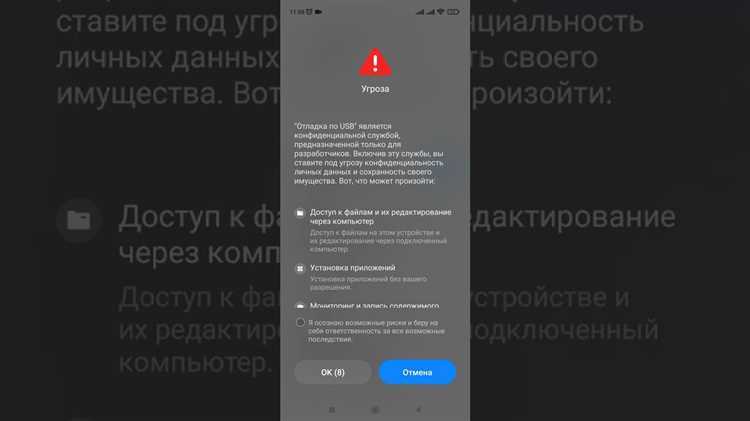
Отладка по USB на устройствах Xiaomi может варьироваться в зависимости от модели и версии MIUI. Важно учитывать несколько факторов, которые могут повлиять на процесс активации и использование этого режима на разных устройствах.
Для большинства современных смартфонов Xiaomi, начиная с серии Mi 10 и выше, отладка по USB включается стандартным способом через настройки «О телефоне» > «Номер сборки», активируя режим разработчика. После этого появляется пункт «Отладка по USB» в разделе «Дополнительные настройки». Однако на старых моделях, таких как Mi 4 или Mi 5, иногда требуется использовать другие способы или обновления, чтобы корректно включить эту функцию.
Смартфоны серии Redmi, такие как Redmi Note 9 или Redmi 10, также поддерживают отладку по USB, но могут иметь специфические ограничения. Например, на некоторых моделях можно столкнуться с ограничениями на уровне прошивки, где требуется дополнительное подключение к Mi PC Suite для установки драйверов или активации отладки по USB, если система не распознаёт устройство сразу.
Для моделей, выпущенных с MIUI 12 и более поздними версиями, активация отладки может быть несколько иной. В таких версиях системы добавлен новый механизм проверки безопасности, который иногда требует подтверждения через Mi аккаунт или наличие дополнительных разрешений для работы с компьютером. На некоторых устройствах отладка может быть отключена по умолчанию для повышения безопасности, особенно на устройствах с большим объемом памяти и процессорами, ориентированными на производительность.
Смартфоны на базе старых процессоров, такие как Snapdragon 660 или MediaTek Helio, могут иметь специфические особенности при подключении к ПК. В таких случаях важно убедиться в установке нужных драйверов для правильной работы отладки по USB. В противном случае компьютер не будет распознавать устройство, даже если отладка активирована в настройках.
Для некоторых моделей, таких как Mi Mix 3 и Mi 9, с каждым обновлением MIUI процесс подключения и использования отладки по USB может изменяться, поэтому рекомендуется следить за актуальностью версии прошивки. Важно обновить драйверы устройства на ПК, чтобы избежать проблем с совместимостью.
Вопрос-ответ:
Как включить отладку по USB на смартфоне Xiaomi?
Для того чтобы включить отладку по USB на смартфоне Xiaomi, нужно выполнить несколько простых шагов. Сначала откройте «Настройки» устройства. Затем перейдите в раздел «О телефоне» и несколько раз нажмите на «Номер сборки», пока не появится сообщение о том, что вы стали разработчиком. После этого вернитесь в «Настройки» и зайдите в меню «Для разработчиков». Здесь активируйте «Отладку по USB». Теперь вы можете подключать свой смартфон к ПК для работы с инструментами для разработчиков.
Почему не удается включить отладку по USB на Xiaomi?
Если не получается включить отладку по USB на Xiaomi, возможно, вы не активировали режим разработчика. Для этого нужно открыть «Настройки», выбрать «О телефоне» и несколько раз нажать на «Номер сборки», чтобы стать разработчиком. Если это не помогло, попробуйте перезагрузить устройство и снова выполнить эти шаги. Также убедитесь, что на вашем смартфоне установлена последняя версия MIUI, так как в старых версиях может отсутствовать эта функция.
Что делать, если отладка по USB не включается на Xiaomi после обновления MIUI?
После обновления MIUI могут возникнуть проблемы с включением отладки по USB. В этом случае попробуйте выполнить следующие шаги: 1) Проверьте, включен ли режим разработчика в настройках телефона (для этого нужно несколько раз нажать на «Номер сборки»). 2) Перезагрузите устройство. 3) Если проблема не исчезла, попробуйте сбросить настройки или восстановить заводские настройки (не забывайте заранее сделать резервную копию данных). Также стоит проверить, установлены ли на вашем ПК необходимые драйверы для работы с вашим смартфоном Xiaomi.
Как подключить Xiaomi к ПК через USB для отладки?
Чтобы подключить Xiaomi к ПК для отладки, выполните следующие шаги. Сначала включите отладку по USB, следуя инструкции, описанной выше. Затем подключите смартфон к компьютеру с помощью USB-кабеля. На экране телефона может появиться запрос на разрешение подключения для отладки, который нужно подтвердить. После этого на ПК будет доступно подключение к устройству, и вы сможете использовать различные инструменты для работы с данным смартфоном, такие как ADB или другие утилиты для разработчиков.